Kitematic是一个具有现代化的界面设计的自由开源的Docker容器管理程序,它可以让我们在 Docker 中交互式执行任务。软件设计的非常漂亮、界面美观。使用它,我们可以简单快速地开箱搭建我们的容器而不需要输入命令,可以在图形用户界面中通过简单的点击从而在容器上部署我们的应用。集成了 Docker Hub,允许我们搜索、拉取任何需要的镜像,并在上面部署应用。它同时也能很好地切换到命令行用户接口模式。目前,它包括了自动映射端口、可视化更改环境变量、配置卷、流式日志以及其它功能。

配置教程
1、它会问你是否安装 Virtual Box 网络驱动。建议安装它,因为它用于 Virtual Box 的网络功能。
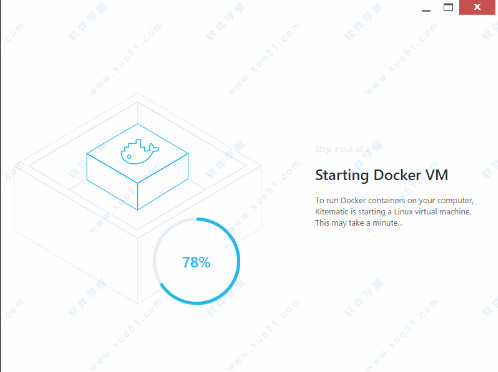
2、所需的依赖 Docker 和 Virtual Box 安装完成并运行后,会让我们登录到 Docker Hub。如果我们还没有账户或者还不想登录,可以点击 SKIP FOR NOW 继续后面的步骤。
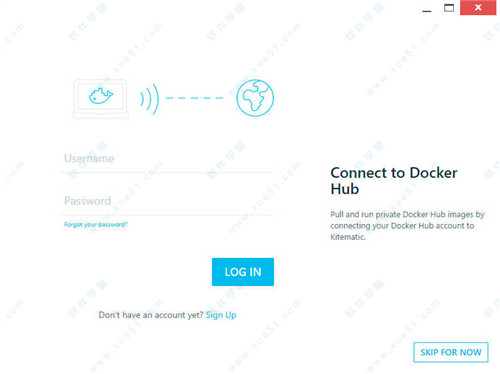
3、如果你还没有账户,你可以在应用程序上点击注册(Sign Up)链接并在 Docker Hub 上创建账户。
4、完成之后,就会出现软件应用程序的第一个界面。

使用方法
1、成功安装完软件之后,我们打算部署容器。要运行一个容器,我们只需要在搜索区域中搜索镜像。然后点击 Create 按钮部署容器。在这篇教程中,我们会部署一个小的包含了 Hello World 主页的 Nginx Web 服务器。为此,我们在搜索区域中搜索 Hello World Nginx。看到了容器信息之后,我们点击 Create 来部署容器。
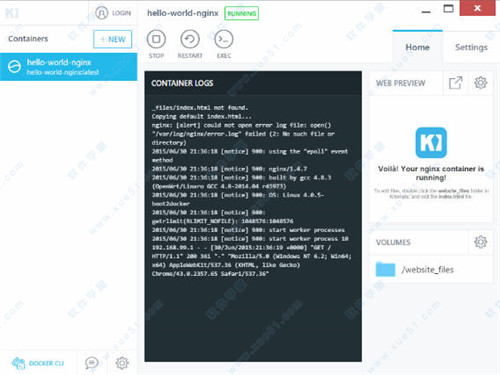
2、镜像下载完成之后,它会自动部署。我们可以查看软件部署容器的命令日志。我们也可以在软件界面上预览 web 页面。现在,我们通过点击预览在 web
浏览器中查看我们的 Hello World 页面。
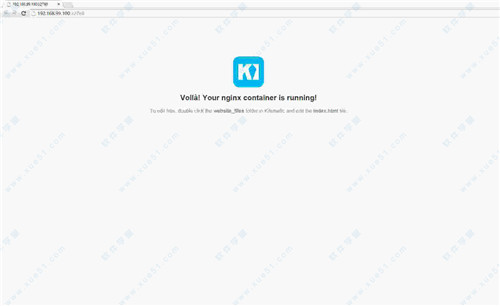
3、如果我们想切换到命令行接口并用它管理 docker,这里有个称为 Docker CLI 的按钮,它会打开一个 PowerShell,在里面我们可以执行 docker 命令。

4、现在,如果我们想配置我们的容器并执行类似更改容器名称、设置环境变量、指定端口、配置容器存储以及其它高级功能的任务,我们可以在容器设置页面做到这些。
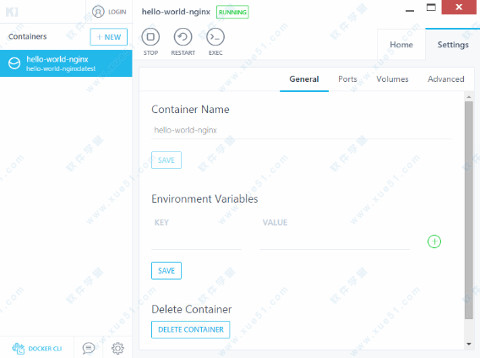
功能特色
1、快速和容易的设置
软件的一键安装在你的Mac上运行码头工人和允许您控制您的应用程序容器从一个图形用户界面(GUI)。
2、Docker Toolbox中心集成轻松地搜索和Docker Toolbox把你最喜欢的图片中心从Kitematic GUI创建和运行您的应用程序容器。
3、CLI和GUI之间的无缝体验
无缝切换Kitematic GUI或Docker Toolbox CLI应用程序运行和管理容器。
4、高级功能
自动映射端口,视觉上更改环境变量,配置卷,精简日志和CLI访问容器。

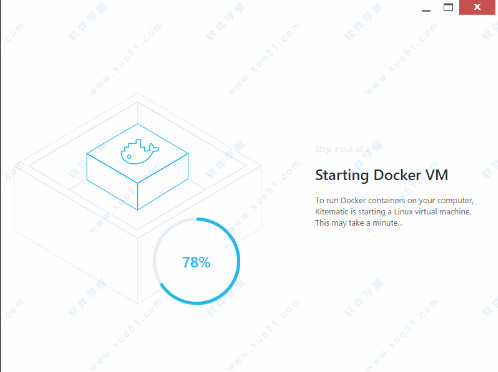
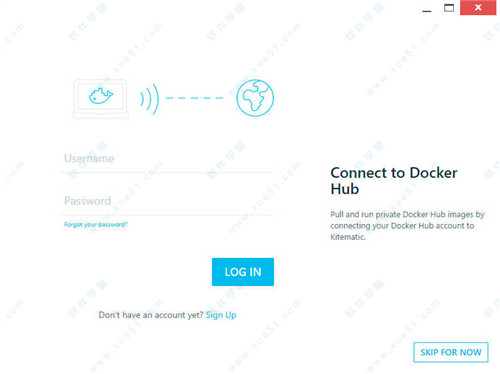

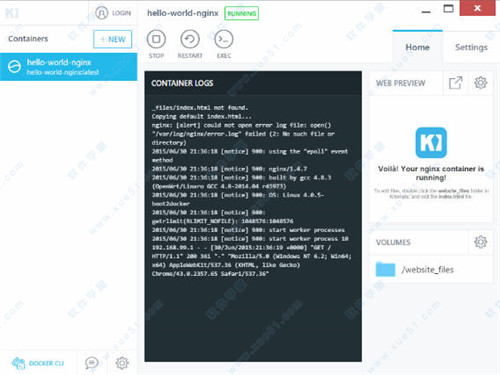
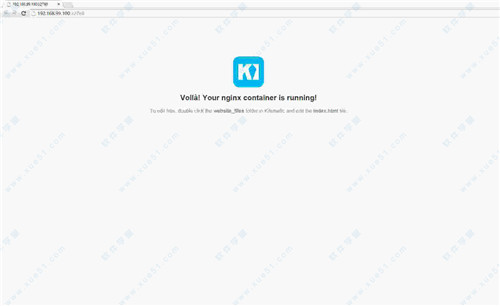

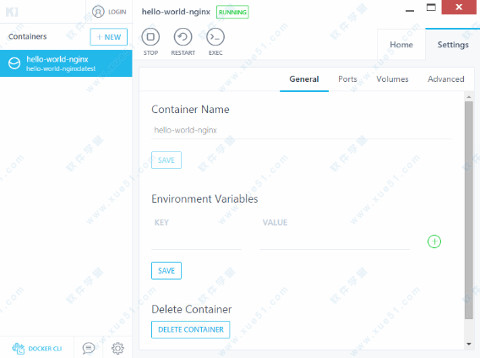
0条评论